excel批量調整圖片大小_excel批量統一調整圖片尺寸
導讀:電腦知識電腦知識很多網友不知道excel批量調整圖片大小怎么弄,我們在停過excel制作一些表格的時候,會在表格中插入很多圖片,有時候這些素材圖片大小不一,一張張調整這些圖片大itajai旅游知識問答itil知識。

很多網友不知道excel批量調整圖片大小怎么弄,我們在停過excel制作一些表格的時候,會在表格中插入很多圖片,有時候這些素材圖片大小不一,一張張調整這些圖片大小尺寸的時候非常費力,今天就為大家分享這個_excel批量統一調整圖片尺寸的方法,希望能夠幫助到有需要的網友。
excel批量統一調整圖片大小尺寸
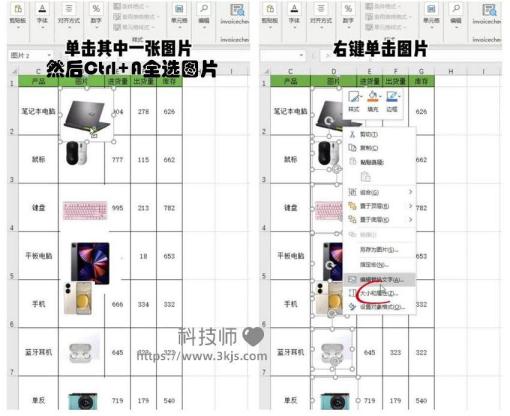
1、打開需要批量調整圖片尺寸的excel表格,如上圖所示,我們首先鼠標點擊其中一張圖片,然后按下快捷鍵Ctrl+A全面所有圖片,接著鼠標右鍵點擊全網站建設制作選的圖片,接著在彈出的右鍵菜單中點擊“大小和屬性”;如何用Excel制作堆積柱形圖(Excel堆積柱形圖制作教程)
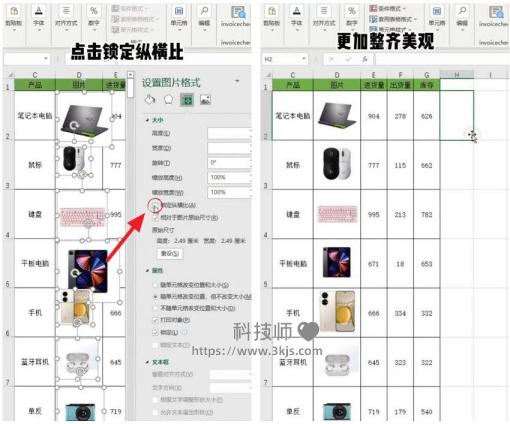
2、接著會彈出“大小和屬性”設置界面,如上圖所示,我們點擊鎖定縱橫比,然后就能按照自己的需要批量將這些圖片調整為合適的大小,這樣調整后的圖片更加整齊美觀,也可以網站seo優化軟件直接輸入高度和寬度的方式來批量調整。
excel求和網站建設等于0什么原因_excel表格求和等于0的解決辦法相關itajai旅游知識問答itil知識。聲明: 本文由我的SEOUC技術文章主頁發布于:2023-05-31 ,文章excel批量調整圖片大小_excel批量統一調整圖片尺寸主要講述電腦知識,批量,excel批量調整圖片大小_excel批量統網站建設源碼以及服務器配置搭建相關技術文章。轉載請保留鏈接: http://www.bifwcx.com/article/news_13247.html
















